Hướng dẫn cài đặt Profile Buider 3 cho Sketchup
– Chú ý: Phiên bản này chỉ sử dụng được cho phiên bản Sketchup 2018 đến Sketchup 2020 thôi nhé https://youtu.be/_yJioAvNzfk
Download Plugin Profile buider 3
Hướng dẫn chuyển Plugin Profile buider 3 sang tiếng việt
+ Bước 1: Tải file việt hóa về ![]()
- Đây là file tiếng việt cho những bạn nào đã cài Profile Buider 3 rồi.
+ Bước 2: Sau khi tải được file tiếng việt về rồi > Giải nén > bạn sử dụng phiên bản Sketchup nào thì chỉ cần copy file Vietnam pate vào thư mục Sketchup phiên bản của bạn trong đó hoặc có thể xem video chi tiết dưới đây.
Video hướng dẫn chuyển ngôn ngữ profile buider 3 sang tiếng việt
Hướng dẫn sử dụng Plugin Profile buider 3 việt hóa
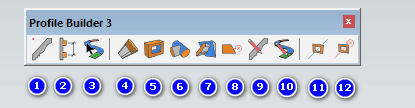
- Plugin Profile Buider 3 là một Plugin hỗ trợ dựng hình cực nhanh. Hơn nữa chúng tôi đã việt hóa đến 99% nên rất dễ sử dụng. Plugin này giúp chúng ta tiết kiệm được rất nhiều thời gian trong quá trình dựng hình. Công cụ sử dụng dễ dàng.
- Dễ dàng chỉnh sửa theo ý muốn. Khi các bạn tạo ra mô hình này chúng ta có thể dễ dàng chỉnh sửa lại mà không cần phải vẽ lại nữa.
- Plugin Profile Buider 3 sử dụng các mô hình mẫu được người dùng thiết lập sẵn các thuộc tính mà công cụ cung cấp. Nhờ đó, các tiêu chuẩn kỹ thuật sẽ được ứng dụng vào mô hình thiết kế chính xác. Đảm bảo thiết kế 3D đám ứng các tiêu chuẩn đề ra.
Cách sử dụng Plugin Profile buider 3 việt hóa
![]()
1. OPEN THE PROFILE DIALOG :
- Công cụ tạo Profile để chạy phào chỉ cung cấp nhiều tùy chọn để tùy chỉnh thông số để có 1 Profile mới chuyên nghiệp
 2. OPEN THE ASSEMBLY DIALOG:
2. OPEN THE ASSEMBLY DIALOG:
- Công cụ tạo Profile có nhiều đối tượng liên kết. Công cụ có thể lấy 1 Assembly mẫu hoặc tạo ra 1 Assembly mới tùy chỉnh. Đây là tập hợp các Profile của bước 1, các group và các component lại. Sau đó kết hợp lại tạo ra 1 mô hình mẫu hoàn chỉnh có nhiều tùy biến thay đổi được.
 3. SMART PATH SELECTION TOOL:
3. SMART PATH SELECTION TOOL:
- Là công cụ hỗ trợ định hình lại đường dẫn để chạy các đối tượng ở công cụ 1 và 2. Yêu cầu các đoạn thẳng chọn phải được nỗi liền nhau liên tiếp thì công cụ mới có thể hoạt động được.
 4. EXTEND OR SPLIT PROFILE MEMBERS
4. EXTEND OR SPLIT PROFILE MEMBERS
- Là công cụ có chức năng kéo dài đối tượng hoặc tách các Profile members ra thành nhiều đối tượng giống nhau. Công cụ chỉ hoạt động khi chính nó tạo ra.
 5. HOLE TOOL:
5. HOLE TOOL:
- Công cụ đục lỗ bất kỳ đối tượng nào. Công cụ cho 3 tùy chọn hình tròn, hình vuông và 1 tùy chọn để có thể lấy Profile của đối tượng để đục lỗ. Công cụ cho phéo đục các đối tượng với khả năng đục linh hoạt.
 6. TRIM TO SOLID TOOL:
6. TRIM TO SOLID TOOL:
- Công cụ cắt giao một mô hình khi Profile đó giao với một Profile khác. Bạn chỉ cần chọn 1 đường thứ nhất làm đường cố định đường kia sẽ là đường bị cắt.
 7. TRIM TO FACE TOOL:
7. TRIM TO FACE TOOL:
- Công cụ kéo dài 1 Profile đến khi mặt phẳng cắt mặt trước nó.
- Cách sử dụng. Bạn chỉ cần chọn vào 1 Profle đã tạo trước đó sau đó sử dụng công cụ 7 nó sẽ kéo dài đến khi có đối tượng chắn mặt nó thì thôi. Nếu không có mặt chắn công cụ sẽ không họa động được.
 8. REMOVE TRIMS:
8. REMOVE TRIMS:
- Công cụ dễ dàng xoá phần cắt của một profile mà trước đó đã tạo. Có thể là công cụ 5 đục lỗ hoặc cũng có thể là công cụ 6 hoặc 7
 9. EDIT THE PROFILE OF THE ACTIVE PROFILE MEMBER:
9. EDIT THE PROFILE OF THE ACTIVE PROFILE MEMBER:
- Chỉnh sửa mặt cắt ngang của Profile. Mà công cụ 1 đã tạo ra trước đó. Các sử dụng: bạn chỉ cần kích đụp vào bên trong sau đó nhấn vào công cụ là bạn có thể dễ dàng sửa Profile mà trước đó bạn đã tạo.
![]()
10. EDIT THE PATH OF THE ACTIVE PROFILE MEMBER OR ASSEMBLY:
- Chỉnh sửa lại đường dẫn của công cụ 1 và 2 khi đã Profile đã được chạy trước đó.
 11. PATH MODE:
11. PATH MODE:
- Chuyển đổi 1 Profile đã chọn được thiết lập trước đó sang thành chế độ đường dẫn và 1 mặt cắt tiết diện mặt ngang được lấy ra.
 12. REVERT PATH MODE:
12. REVERT PATH MODE:
- Công chuyển đổi qua lại giữa mô hình đường dẫn ở công cụ 11 thành 3D
=> Như vậy vừa rồi mình vừa hướng dẫn cho các bạn hướng dẫn sử dụng Plugin Profile buider 3 việt hóa. Cách cài đặt phần mềm Profile buider 3 sang tiếng việt. Mọi ý kiến đóng góp hay thắc mắc vui lòng để lại dưới bình luận. Chúng tôi sẽ giải đáp thắc mắc cho các bạn. Ngoài ra chúng tôi còn nhận sửa lỗi việt hóa lại sao cho đúng và sát nhất nếu bạn thấy chưa hợp lý. Cám ơn bạn đã đọc tin. Hãy để lại ý kiến của bạn nhé.
Video hướng dẫn sử dụng Plugin Profile buider 3 việt hóa
Video tạo Sub-Assembly Spans Plugin Profile buider 3
https://youtu.be/2MEPYPqWQkY Group 3D cập nhật liên tục những mode mới support hỗ trợ ngay 


















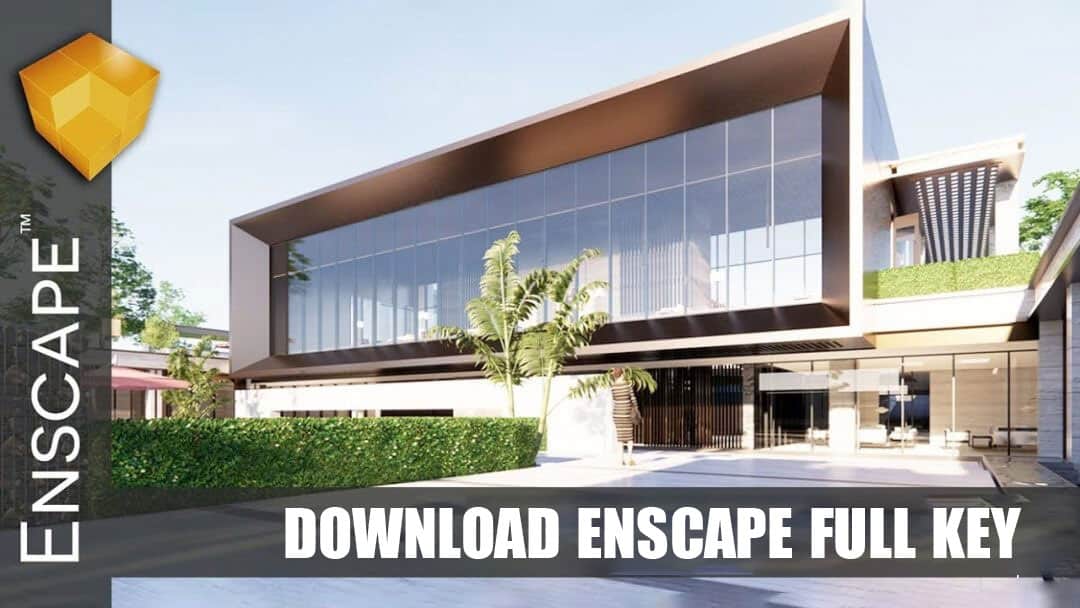
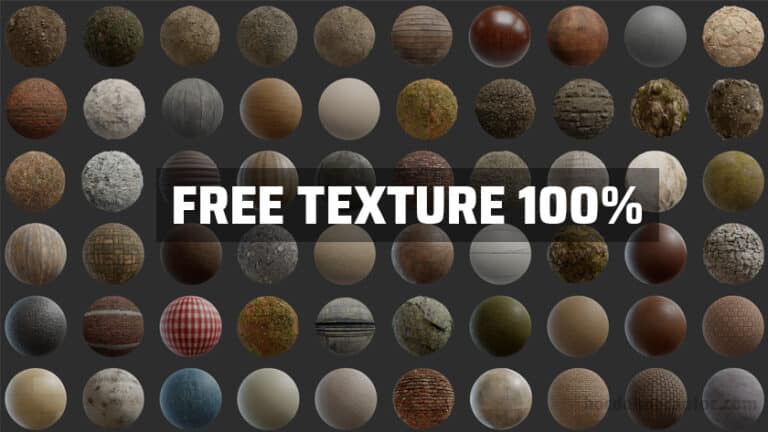



Bạn xem lại nhé. Phần mềm này bên mình vẫn dùng hàng ngày vã vẫn sử dụng tốt
file viet hoa chỉ có file ảo sotcat ko có file?